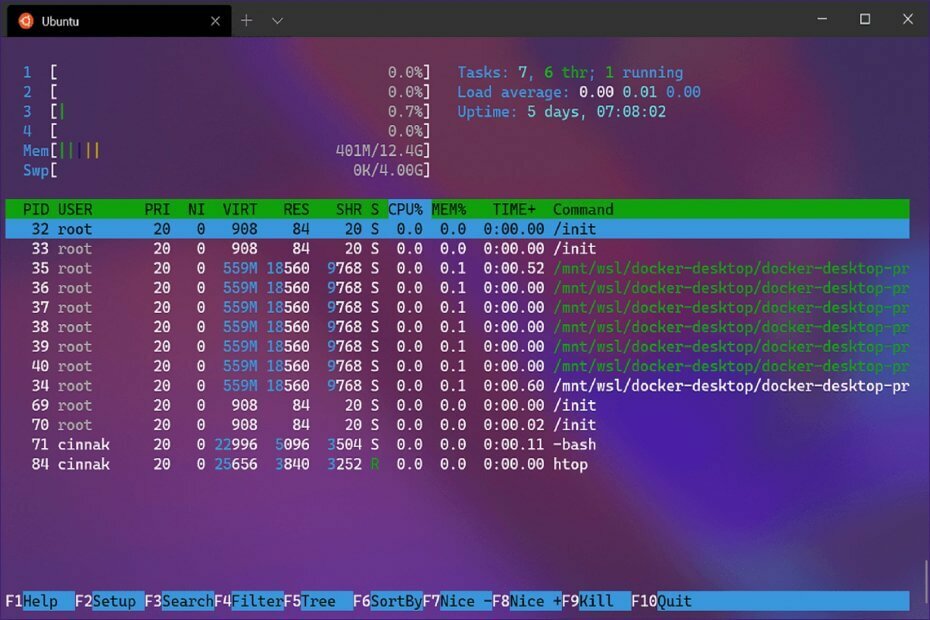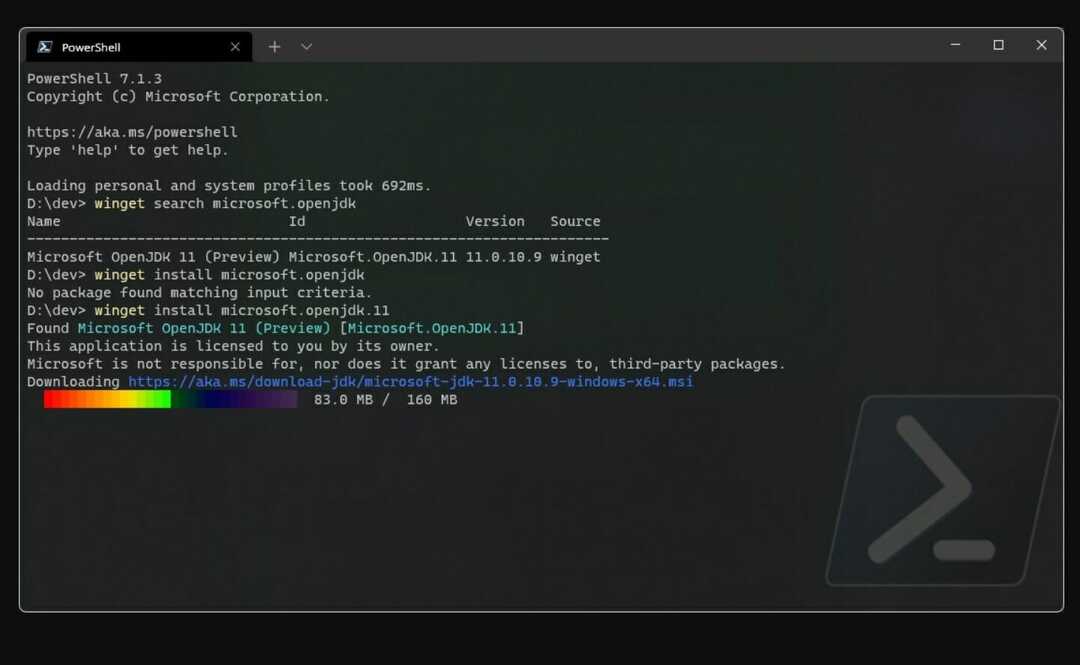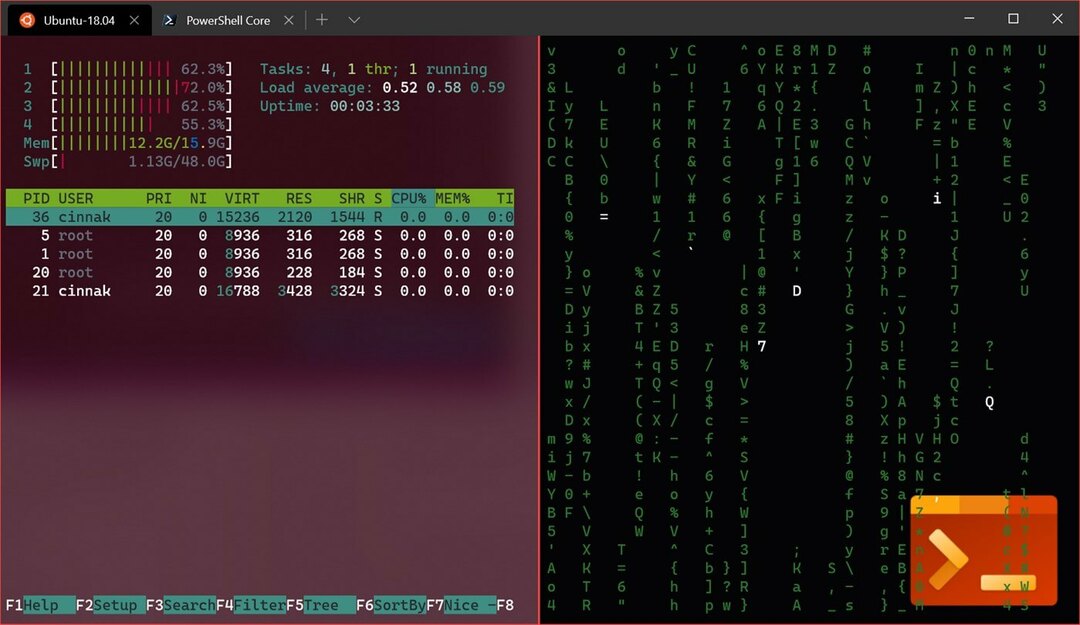Εξερευνήστε τις σημαντικές συντομεύσεις για να επιταχύνετε την εργασία σας
- Η χρήση του Windows Terminal με συντομεύσεις μπορεί να διευκολύνει την εργασία σας και να είστε πιο αποτελεσματικοί.
- Εδώ σε αυτόν τον οδηγό, θα συζητήσουμε μερικές από τις πιο χρήσιμες συντομεύσεις για το Windows Terminal.

ΧΕΓΚΑΤΑΣΤΑΣΗ ΚΑΝΟΝΤΑΣ ΚΛΙΚ ΣΤΟ ΑΡΧΕΙΟ ΛΗΨΗΣ
- Κατεβάστε το Fortect και εγκαταστήστε το στον υπολογιστή σας.
- Ξεκινήστε τη διαδικασία σάρωσης του εργαλείου για να αναζητήσετε κατεστραμμένα αρχεία που είναι η πηγή του προβλήματός σας.
- Κάντε δεξί κλικ Ξεκινήστε την επισκευή ώστε το εργαλείο να μπορεί να ξεκινήσει τον αλγόριθμο επιδιόρθωσης.
- Το Fortect έχει ληφθεί από 0 αναγνώστες αυτόν τον μήνα.
Τερματικό Windows είναι μια εφαρμογή τερματικού ανοιχτού κώδικα που σας επιτρέπει να χρησιμοποιείτε εργαλεία γραμμής εντολών, συμπεριλαμβανομένων των Command Prompt, PowerShell και άλλων. Έχει πολλές χρήσιμες λειτουργίες και γίνεται πιο εύκολο να το εργάζεστε αν γνωρίζετε μερικές συντομεύσεις.
Αυτός ο οδηγός περιέχει μια λίστα με όλες τις βασικές συντομεύσεις του Windows Terminal που πρέπει να γνωρίζετε.
Ποιες είναι οι πιο πολύτιμες συντομεύσεις για το Windows Terminal;
1. Άνοιγμα του τερματικού των Windows
| Συντομότερος τρόποςΚλειδί | Ενέργειες |
| Windows + Αριθμός (ευρετήριο προφίλ: 1-9) | Καλέστε το από τη γραμμή εργασιών εάν το έχετε καρφιτσωμένο στη γραμμή εργασιών |
| Wt + Εισαγω | Πληκτρολογήστε αυτό στη γραμμή διευθύνσεων της Εξερεύνησης αρχείων για να ανοίξετε το τερματικό των Windows |
| Wt-ρε. + Εισαγω | Για να ανοίξετε τον τρέχοντα κατάλογο στο Terminal από την Εξερεύνηση αρχείων |
| Ctrl + Βάρδια + Ν | Ανοίξτε ένα νέο παράθυρο τερματικού |
2. Μετακίνηση μεταξύ καρτελών
| Πλήκτρο συντόμευσης | Ενέργειες |
| Ctrl + Βάρδια + Τ | Ανοίξτε μια νέα προεπιλεγμένη καρτέλα |
| Ctrl + Βάρδια + Αριθμός (ευρετήριο προφίλ: 1-9) | Ανοίξτε μια νέα καρτέλα πατώντας οποιονδήποτε αριθμό μεταξύ 1 και 9 |
| Ctrl + Alt+ Αριθμός (1-9) | Εναλλαγή μεταξύ καρτελών (1-9) |
| Ctrl + Αυτί | Μεταβείτε στην καρτέλα Επόμενο |
| Ctrl + Βάρδια + Αυτί | Μεταβείτε στην καρτέλα Προηγούμενο |
| Ctrl + Βάρδια + ρε | Ανοίξτε μια νέα παρουσία μιας τρέχουσας καρτέλας |
| Ctrl + Βάρδια + 9 | Μετάβαση στην τελευταία καρτέλα |
| Ctrl + Βάρδια + W | Κλείστε την υπάρχουσα καρτέλα |
3. Προσαρμόστε την εμφάνιση του Terminal
| Πλήκτρο συντόμευσης | Ενέργειες |
| Alt + Βάρδια + - | Οριζόντια διαίρεση υαλοπινάκων |
| Alt + Βάρδια + = | Διαχωρισμός υαλοπινάκων κάθετα |
| Ctrl + = | Αυξήστε το μέγεθος της γραμματοσειράς |
| Ctrl + - | Μειώστε το μέγεθος της γραμματοσειράς |
| Ctrl + 0 | Επαναφορά μεγέθους γραμματοσειράς |
| Alt+ Βάρδια + κάτω | Αλλάξτε το μέγεθος του παραθύρου προς τα κάτω |
| Alt+ Βάρδια + αριστερά | Αλλαγή μεγέθους παραθύρου αριστερά |
| Alt+ Βάρδια + σωστά | Αλλαγή μεγέθους παραθύρου δεξιά |
| Alt+ Βάρδια + πάνω | Αλλαγή μεγέθους παραθύρου προς τα επάνω |
- Πώς να ανοίξετε και να εγκαταστήσετε το αρχείο .Cab στα Windows 11
- Πώς να κατεβάσετε και να εγκαταστήσετε το Classic Paint για Windows
- 8 γρήγοροι τρόποι για να ανοίξετε το τερματικό στα Windows 11
4. Αλλαγή εστίασης
| Πλήκτρο συντόμευσης | Ενέργειες |
| Alt + κάτω | Μετακινήστε την εστίαση προς τα κάτω |
| Alt + αριστερά | Μετακινήστε την εστίαση αριστερά |
| Alt + σωστά | Μετακινήστε την εστίαση δεξιά |
| Alt + πάνω | Μετακινήστε την εστίαση προς τα πάνω |
| Ctrl + Alt + αριστερά | Μετακινήστε την εστίαση στο παράθυρο που χρησιμοποιήθηκε τελευταία |
5. Πρόσβαση στις Ρυθμίσεις και τις προηγμένες λειτουργίες
| Πλήκτρο συντόμευσης | Ενέργειες |
| Ctrl+ Alt+ , | Ανοίξτε το αρχείο προεπιλεγμένων ρυθμίσεων (JSON) |
| Ctrl + , | Ανοίξτε τις Ρυθμίσεις |
| Ctrl + Βάρδια + , | Άνοιγμα αρχείου ρυθμίσεων (JSON) |
| CTRL + Βάρδια + Π | Ανοίξτε μια παλέτα εντολών |
| Alt + Χώρος | Ανοίξτε το μενού συστήματος |
6. Άλλες χρήσιμες συντομεύσεις και ενέργειες
| Πλήκτρο συντόμευσης | Ενέργειες |
| Alt + F4 | Κλείστε το παράθυρο |
| Ctrl + Βάρδια + φά | Εύρημα |
| Alt + Βάρδια + ρε | Διπλότυπο παράθυρο |
| Ctrl + Βάρδια + W | Κλείστε το παράθυρο |
| Ctrl + ντο | Αντιγραφή κειμένου |
| Ctrl + V | Επικόλληση κειμένου |
| Ctrl+ Βάρδια + κάτω | Μετακινηθείτε προς τα κάτω |
| Ctrl+ Βάρδια + PgDn | Κάντε κύλιση προς τα κάτω κατά μία σελίδα |
| Ctrl+ Βάρδια + τέλος | Κάντε κύλιση στο κάτω μέρος της ιστορίας |
| Ctrl+ Βάρδια + Σπίτι | Κάντε κύλιση στην κορυφή της ιστορίας |
| Ctrl+ Βάρδια + πάνω | Μετακινηθείτε προς τα επάνω |
| Ctrl+ Βάρδια + PgUp | Κάντε κύλιση προς τα πάνω μία σελίδα |
| Ctrl+ Βάρδια + ΕΝΑ | Επιλέξτε όλο το κείμενο |
| Νίκη + ` | Εμφάνιση/Απόκρυψη παραθύρου Quake |
| Alt + Βάρδια + - | Split panel, split: down |
| Alt + Βάρδια + + | Διαίρεση υαλοπίνακα, διαίρεση: δεξιά |
| F11 | Ενεργοποίηση/απενεργοποίηση πλήρους οθόνης |
| Ctrl + Βάρδια + Μ | Εναλλαγή λειτουργίας σήμανσης |
| Αριστερά Alt + Αριστερά Βάρδια + Prtscn | Ενεργοποιήστε/απενεργοποιήστε τη λειτουργία οθόνης υψηλής ορατότητας |
Αυτό είναι! Αυτά είναι μερικά χρήσιμα Τερματικό Windows συντομεύσεις που μπορείτε να χρησιμοποιήσετε για να βελτιώσετε την παραγωγικότητα.
Αν θέλετε να μάθετε εύκολους τρόπους ανοίξτε το Terminal στα Windows 11, σας προτείνουμε να διαβάσετε αυτόν τον οδηγό.
Προχωρήστε λοιπόν και σημειώστε τα και πείτε μας ποια χρησιμοποιείτε περισσότερο στην παρακάτω ενότητα σχολίων.
Εξακολουθείτε να αντιμετωπίζετε προβλήματα;
ΕΥΓΕΝΙΚΗ ΧΟΡΗΓΙΑ
Εάν οι παραπάνω προτάσεις δεν έχουν λύσει το πρόβλημά σας, ο υπολογιστής σας ενδέχεται να αντιμετωπίσει πιο σοβαρά προβλήματα με τα Windows. Προτείνουμε να επιλέξετε μια λύση all-in-one όπως Fortect για την αποτελεσματική επίλυση προβλημάτων. Μετά την εγκατάσταση, απλώς κάντε κλικ στο Προβολή & Διόρθωση κουμπί και μετά πατήστε Ξεκινήστε την επισκευή.